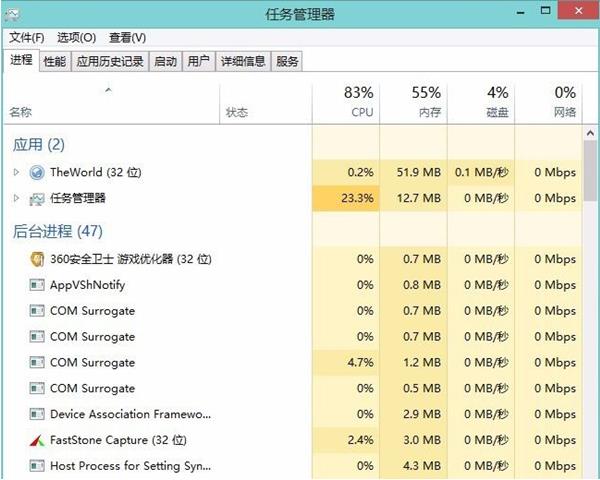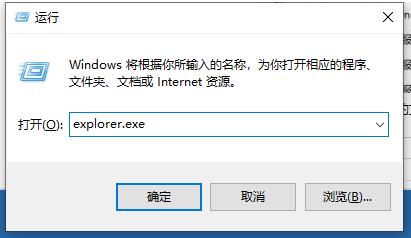首页
Win10系统提示停止响应怎么解决?Win10系统提示停止响应解决方法
Win10系统提示停止响应怎么解决?Win10系统提示停止响应解决方法
2021-12-12 09:02:39
来源:互联网
作者:admin
Win10系统提示停止响应怎么办?最近有用户反映使用电脑的时候,遇到了系统提示停止响应的情况,用户不知道怎么解决,为此非常苦恼,那么这个问题该怎么解决呢?今天小编就为大家分享win10系统提示停止响应的解决方法。
Win10系统提示停止响应解决方法
1、桌面停止响应的话可以按crtl + alt + del之后打开任务管理器或直接crtl + shift + esc打开任务管理器。如图所示:
2、接着我们找到“Windows资源管理器”,在右下角点“重新启动”。如图所示:
3、没有的话点左上角的文件-运行新任务,输入“explorer.exe”点确定就好了。
相关文章
- win10系统总弹出需要新应用打开此ymsgr的解决方法 01-24
- win10系统groove播放器无法使用怎么办?win10系统音乐groove无法播放修复教程 01-21
- win10系统怎么重置Linux子系统 01-20
- win10系统火狐浏览器怎么清理缓存 12-21
- 电脑公司ghostwin10系统怎么安装?电脑公司ghostwin10系统安装教程 11-27
- win10系统开机后提示服务器正在运行怎么解决? 11-24
精品游戏
换一批